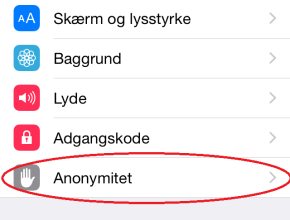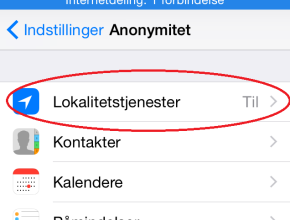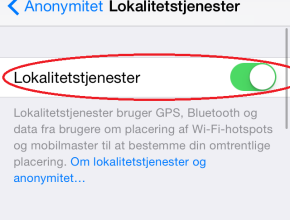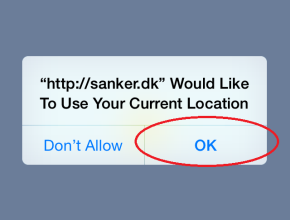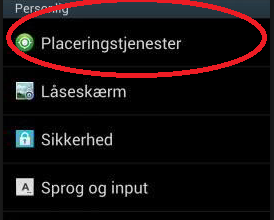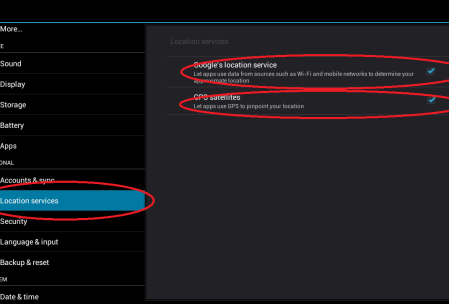Hjælp til at få kortet til at virke
Oplever du problemer med at få kortet til at virke, kan det skyldes at din enheds ikke kan finde din nuværende placering.
Oplever du denne “blå skærm”?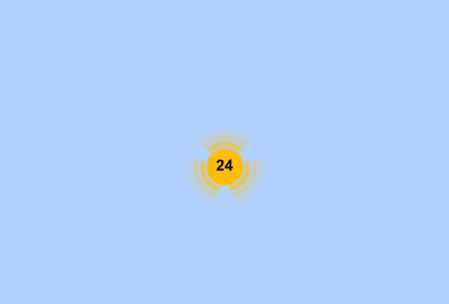
Dette kan du hurtigt løse ved at følge denne vejledning. Du skal blot finde den enhed du benytter i nedenstående liste:
iPhone / iPad:
Klik på Indstillinger
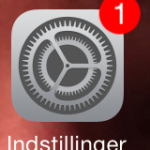 Klik derefter på Anonymitet
Klik derefter på Anonymitet
Klik derefter på Lokalitetstjenester
Sørg for at Lokalitetstjenester slået til
Scroll længere ned på siden og sørg for at Sanker altid har lov til at bruge din lokalitet.

Start derefter app’en igen og når følgende meddelelse kommer fremskal du blot trykke OK.
Alt afhængig af, hvilken version af Android løses problemet under:
Instillinger > Placering > Sæt flueben ved at Google må bruge din placering.
eller
Indstillinger > Placeringstjenester > Sæt flueben ved at Google må bruge din placering.
Start derefter app’en igen og når følgende meddelelse kommer fremskal du blot trykke OK.
Google Chrome
I dialog boksen skal du give tilladelse til at Google Chrome må bruge din placering
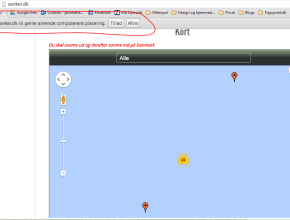 Efter du har trykket tillad, skal du lukke hjemmesiden ned og åbne den igen.
Efter du har trykket tillad, skal du lukke hjemmesiden ned og åbne den igen.
Firefox:
I dialog boksen skal du trykker på Del Position før Firefox kan bruge din placering
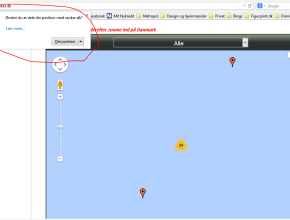
Efter du har trykket Del position, skal du lukke hjemmesiden ned og åbne den igen.
Safari:
I dialog boksen skal du give tilladelse til at Safarie må bruge din placering
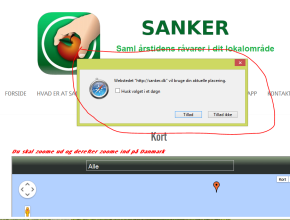 Efter du har trykket tillad, skal du lukke hjemmesiden ned og åbne den igen.
Efter du har trykket tillad, skal du lukke hjemmesiden ned og åbne den igen.
Hvis du har problemer med at få kortet til at virke, trods ovenstående vejledninger, er du velkommen til at kontakte Sanker via Facebook-siden eller klikke her for at gå til Kontakt.